
Loving You

Deze les is door
mij gemaakt met PSP2020
De originele les vind je
hier
Materiaal
hier
Plaats het verloop in de verloopmap van PSP
Plaats het textuur in de textuurmap van PSP
Plaats de selectie in de selectiemap van PSP
Plaats het masker "NarahsMasks_1582" in de maskermap van PSP
Dubbelklik op de voorinstelling
Plaats de overige materialen in een map naar keuze
Open het masker "Narah_mask_0333" in PSP en minimaliseer
Filters
Medhi
Eye Candy 5 Impact
Graphics Plus
Mura's Meister - Perspective Tiling
Filters Unlimited - VM Toolbox
***
Voordat we me de
les gaan beginnen laat ik je zien hoe je je eigen decoratie afbeelding kunt
aanpassen met kleur en tube
Uiteraard bepaal je zelf de kleur en tube!
1
Open het bestand "Accent_Valentine"
2
Vensters - dupliceren (Shift+D) - sluit het origineel en werk verder met de
kopie
3
Aanpassen - kleurtoon en verzadiging - inkleuren

4
Selecteer met je toverstokje - tolerantie 30 - het transparante midden van het
achterste hartje
5
Selecties - wijzigen - uitbreiden 1 pixel
6
Lagen - nieuwe rasterlaag
7
Vul de laag met #29329b
8
Effecten - textuureffecten - textuur "winni.texture.11"
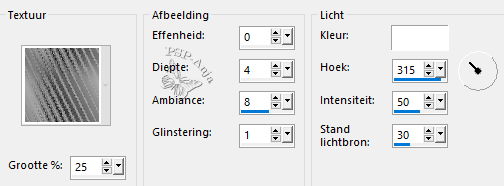
9
Aanpassen - scherpte - nog scherper
10
Effecten - 3D effecten - afschuining binnen
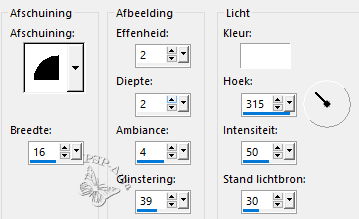
11
Selecties - niets selecteren
12
Lagen - samenvoegen - omlaag samenvoegen
13
Selecteer met je toverstokje het transparante midden van het voorste hartje
14
Selecties - wijzigen - uitbreiden 1 pixel
15
Vul de selectie met een verloop naar keuze
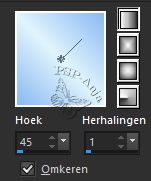
16
Lagen - nieuwe rasterlaag
17
Open je tube (ik koos voor een tube van Guismo)
Bewerken - kopiŽren
Activeer je werkje
Bewerken - plakken in selectie
18
Herhaal stap 9 t/m 12
Mijn resultaat

***
Dan gaan we nu met de les beginnen
***
1
Materialenpalet - zet je voor - achtergrondverloop op "LovingYou_01"
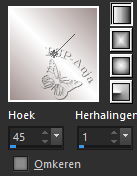
2
Open een nieuwe transparante afbeelding van 900 x 550 pixel
3
Vul de afbeelding met je voor - achtergrondverloop
4
Effecten - insteekfilters - Medhi - Kaleidoscope
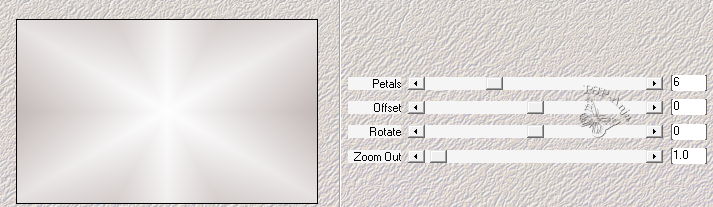
5
Lagen - dupliceren
6
Lagen - nieuwe rasterlaag
7
Vul de laag met dit voor - achtergrondverloop
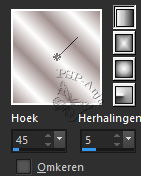
8
Lagen - nieuwe maskerlaag - uit afbeelding
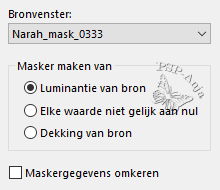
9
Lagen - samenvoegen - groep samenvoegen
10
Effecten - 3D effecten - slagschaduw - kleur #423938
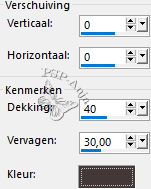
11
Selectiegereedschap (K) - met deze instellingen
![]()
12
Lagen - dupliceren
13
Selectiegereedschap (K) - met deze instellingen
![]()
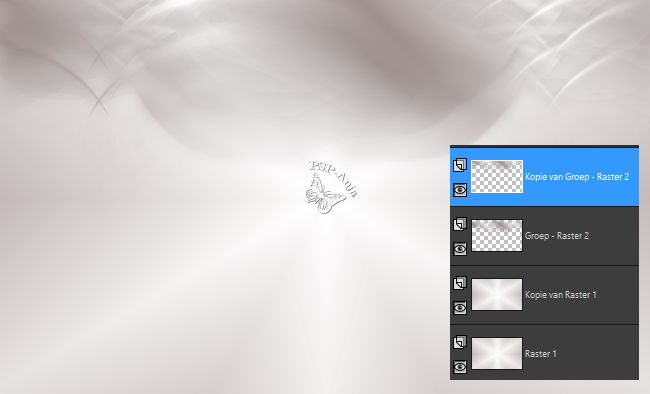
14
Lagenpalet - activeer Kopie van Raster 1 en zet de mengmodus op doordrukken
15
Aanpassen - scherpte - nog scherper
16
Lagen - dupliceren
17
Afbeelding - spiegelen - vertikaal spiegelen
18
Lagenpalet - zet de mengmodus op normaal
19
Effecten - insteekfilters - Mura's Meister - Perspective Tiling
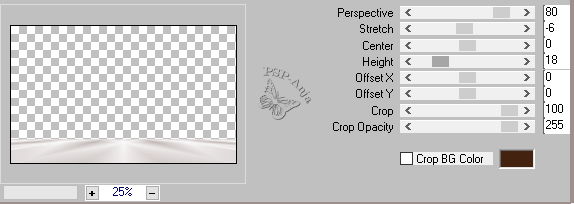
20
Effecten - 3D effecten - slagschaduw - kleur #423938
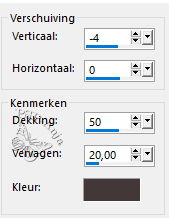
21
Lagen - schikken - vooraan
22
Lagenpalet - activeer Kopie van Raster 1
23
Lagen - nieuwe rasterlaag
24
Selecties - alles selecteren
25
Open de tube "Grisi_Misted_Romantic_308"
Bewerken - kopiŽren
Activeer je werkje
Bewerken - plakken in selectie
26
Selecties - niets selecteren
27
Selecties - selectie laden/opslaan - selectie laden van schijf "LovingYou_sel_1"
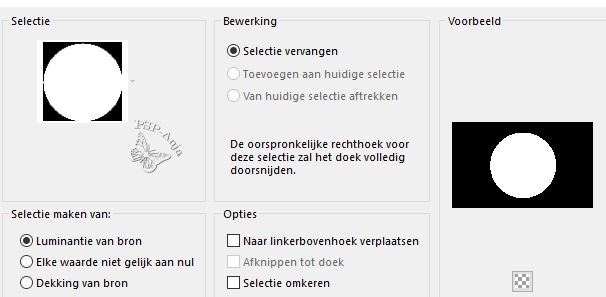
28
Lagenpalet - activeer Raster 1
29
Selecties - laag maken van selectie
30
Lagen - schikken - vooraan
31
Selecties - wijzigen - selectieranden selecteren
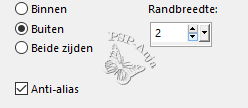
32
Lagen - nieuwe rasterlaag
33
Vul de selectie met #910000
34
Effecten - insteekfilters - Eye Candy 5 Impact - Glass - preset "Ruby" met deze
instellingen (2 keer toepassen!)
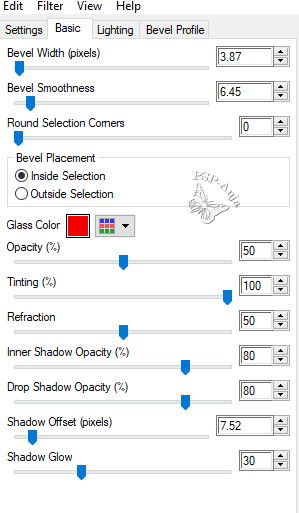
35
Selecties - niets selecteren
36
Aanpassen - scherpte - nog scherper
37
Lagen - samenvoegen - omlaag samenvoegen
38
Selecties - selectie laden/opslaan - selectie laden van schijf "LovingYou_sel_1"
39
Selecties - wijzigen - inkrimpen 2 pixel
40
Aanpassen - vervagen - gaussiaanse vervaging - bereik 8
41
Selecties - niets selecteren
42
Lagenpalet - activeer Raster 2 (laag met de tube)
43
Effecten - insteekfilters - Filters Unlimited - VM Toolbox - Instant Tile
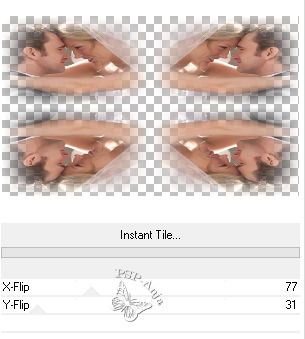
44
Lagenpalet - activeer de bovenste laag
45
Open de tube "LTDStudio_LovingYou_Deco"
Bewerken - kopiŽren
Activeer je werkje
Bewerken - plakken als nieuwe laag
46
Schuif de tube mooi in het midden van de cirkel
47
Lagen - samenvoegen - omlaag samenvoegen
48
Selectiegereedschap (K) - met deze instellingen
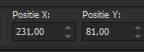
49
Lagen - schikken - omlaag ( 3 keer toepassen!)
50
Lagen - dupliceren
51
Afbeelding - formaat wijzigen - 65% - geen vinkje bij alle lagen
52
Selectiegereedschap (K) - met deze instellingen
![]()
53
Lagen - schikken - omlaag
54
Lagen - dupliceren
55
Selectiegereedschap (K) - met deze instellingen
![]()
56
Lagenpalet - activeer de laag met de grote cirkel (tot laag gemaakte
selectie
57
Lagen - samenvoegen - omlaag samenvoegen ( 2 keer toepassen!)
58
Lagenpalet - activeer Kopie (2) van Raster 1
59
Lagen - schikken - omlaag ( 3 keer toepassen!)
60
Lagenpalet - activeer de laag erboven ( de laag met de 3 cirkels)
61
Effecten - insteekfilters - Eye Candy 5 Impact - Perspective Shadow - preset "LTDStudio_LovingYou_01"
62
Effecten - 3D effecten - slagschaduw - kleur #423938
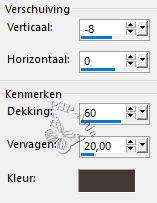
Je lagen zien er nu zo uit
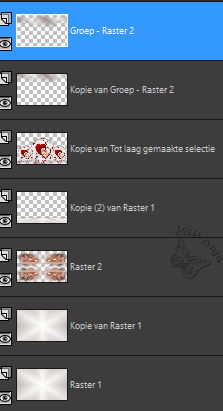
63
Lagenpalet - activeer de bovenste laag en zet de mengmodus op overlay
64
Lagenpalet - activeer Kopie van Tot laag gemaakte selectie
65
Lagen - nieuwe rasterlaag
66
Vul de laag met #910000
67
Lagen - masker laden/opslaan - masker laden van schijf "NarahsMasks_1582
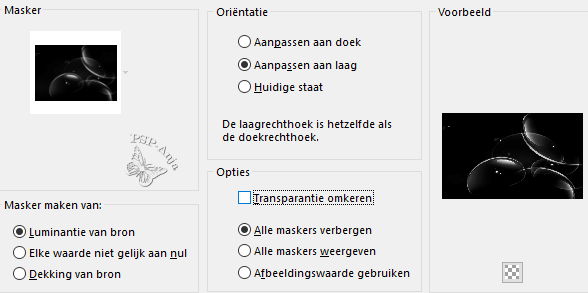
68
Lagen - samenvoegen - groep samenvoegen
69
Lagen - dupliceren
70
Afbeelding - spiegelen - horizontaal spiegelen
71
Lagen - samenvoegen - omlaag samenvoegen
72
Lagenpalet - zet de mengmodus op tegenhouden
73
Effecten - randeffecten - sterker accentueren
74
Lagenpalet - activeer de onderste laag
75
Bewerken - kopiŽren
Bewerken - plakken als nieuwe afbeelding
Terug naar je werkje
76
Afbeelding - rand toevoegen - 2 pixel #ffffff
77
Selecties - alles selecteren
78
Afbeelding - rand toevoegen - 25 pixel #910000
79
Selecties - omkeren
80
Effecten - insteekfilters - Graphics Plus - Cross Shadow
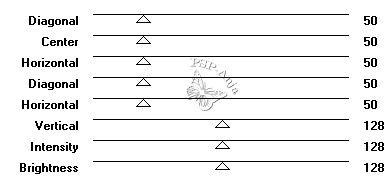
81
Selecties - alles selecteren
82
Afbeelding - rand toevoegen - 40 pixel #ffffff
83
Selecties - omkeren
84
Bewerken - plakken in selectie (de kopie afbeelding van stap 75 zit in het
geheugen en anders kopieer je deze even opnieuw)
85
Effecten - insteekfilters - Filters Unlimited - VM Toolbox - Instant Tile
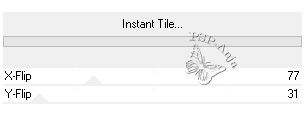
86
Selecties - niets selecteren
87
Open de tube "LTDStudio_LovingYou_Texto"
Bewerken - kopiŽren
Activeer je werkje
Bewerken - plakken als nieuwe laag
88
Selectiegereedschap (K) - met deze instellingen
![]()
89
Selecties - rand toevoegen - 1 pixel #910000
90
Afbeelding - formaat wijzigen - 900 pixel breed
91
Aanpassen - scherpte - onscherp masker

92
Plaats je naam of watermerk
93
Opslaan als jpg
64